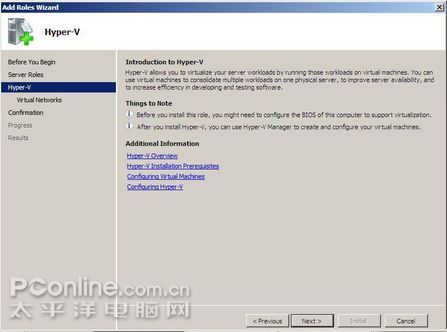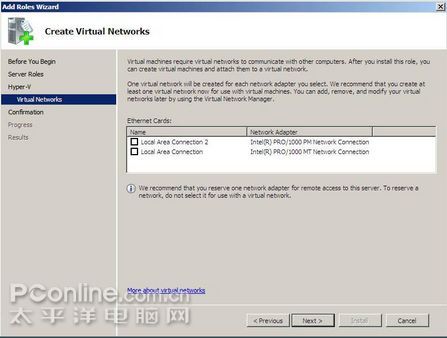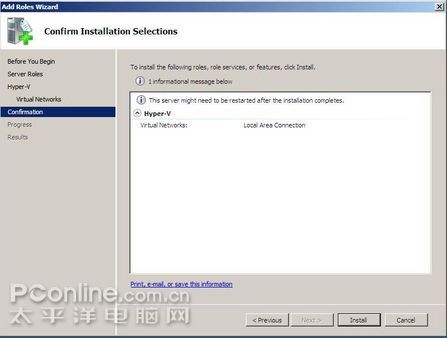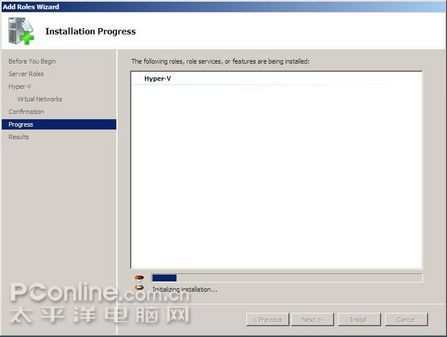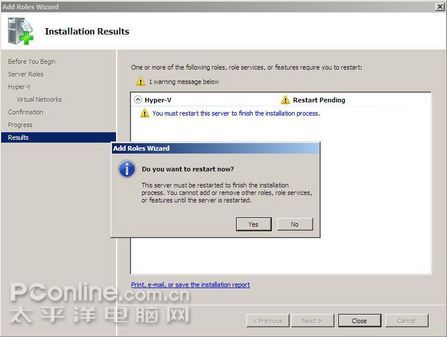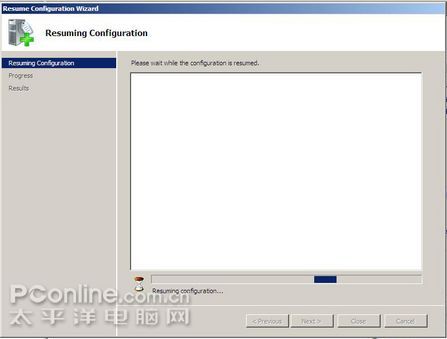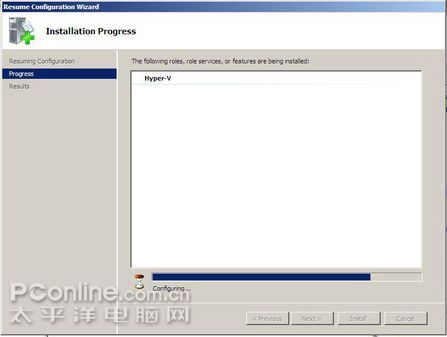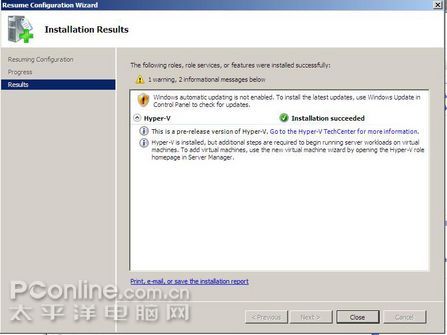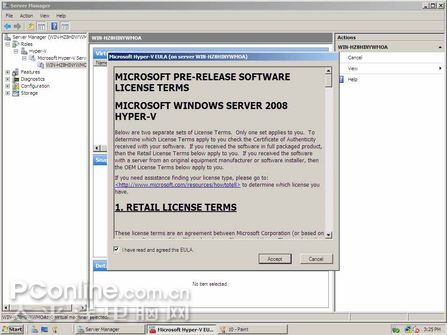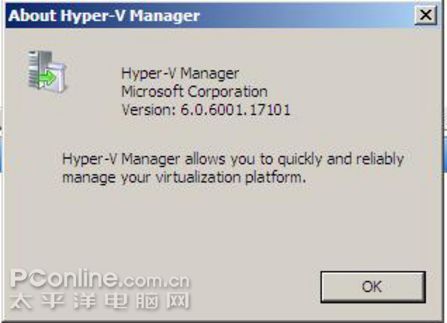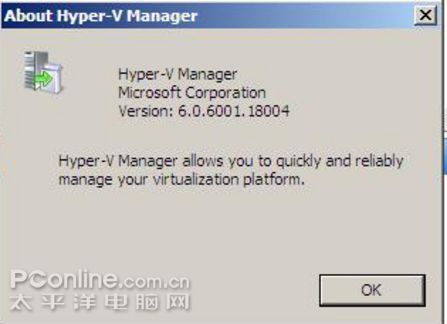|
3、添加Roles 接下来的步骤就是和在服务器管理中添加角色一样了。
常规的Hyper-V介绍文件
给Hyper-V添加网络连接,等虚拟机安装完毕后会将实际的网卡虚拟为一个虚拟交换机进行网络连接。在这一步可以不捆绑任何网卡,以后设置定义虚拟硬件时一样可以添加修改网络连接。
选择“虚拟网络管理器”,还可以添加虚拟网络,类似于VMware的VMnet等虚拟网卡,与VMware不同的是,Microsoft的虚拟网络,没有内置DHCP服务器,所以,在创建了虚拟网络后,如果在虚拟机中使用了这些虚拟网卡,还需要手动为虚拟机设置IP地址。登陆虚拟机的主要途径是通过远程桌面,所以没有固定IP确实很麻烦。
安装Hyper-V会提示为3大部分,Step1和2完成之后提示需要重启服务器,Step3会在重起以后继续安装进程。 4、重起服务器
重启服务器以后会继续安装进程
安装成功的提示,Hyper-V已经可以正常使用了。
5、设置Hyper-V控制台 在“Hyper-V”设置对话框中,可以设置默认的虚拟硬盘、虚拟机的保存路径,我通常都是保存在一个空闲空间比较大的磁盘分区上,并且使用一个很短的路径,例如E盘的VMS文件夹,对于Microsoft虚拟机来说,则可以保存为MVMS,这个就看自己的爱好与习惯了。
RC版本 Hyper-V控制台的版本号,上图是RC版。
正式版Hyper-V控制台,版本有一定变化 语言包本来也是很吸引小H编辑的,可是无可奈何,比尔大门送给咱们的是英文版,所以那含有简体中文的语言包没能装上。想换个中文版的S2008,又无可奈何,比尔大门已经退休了,一声叹息啊 在Microsoft的Hyper-V虚拟机中,最大虚拟硬盘可以达到2040GB,这比VMware的最大950GB要“大”不少。当然,即使创建2TB的硬盘,也不会立刻就占用2T的物理空间分配,给虚拟机安装了一个2TB的硬盘,至少可以在虚荣心上相当的满足。 Hyper-V的虚拟机,可以分配2个CPU,并且可以为每台虚拟机的CPU设置使用率(相当主机而言,可以最大使用多少CPU占用率,默认是100%)。当有多台虚拟机运行时,可以根据虚拟机所承担的功能,合理分配CPU使用率。
|
正在阅读:Hyper-V安装图解Hyper-V安装图解
2008-07-10 11:35
出处:PConline原创
责任编辑:heyaorong
键盘也能翻页,试试“← →”键
| 本文导航 | ||
|